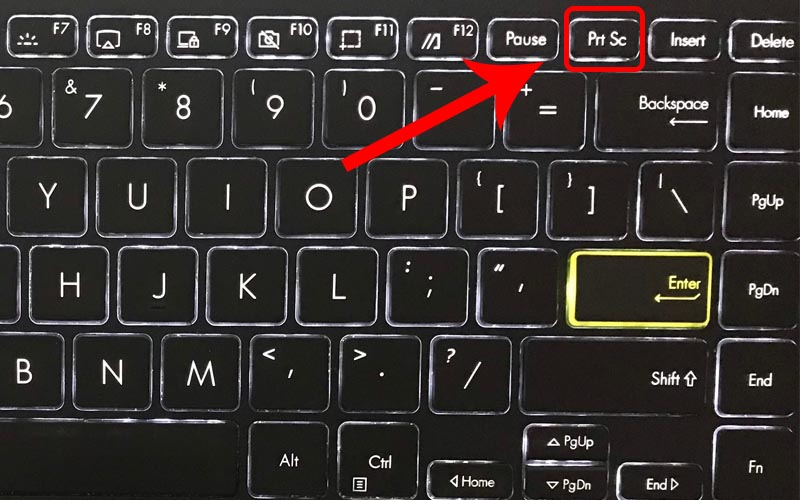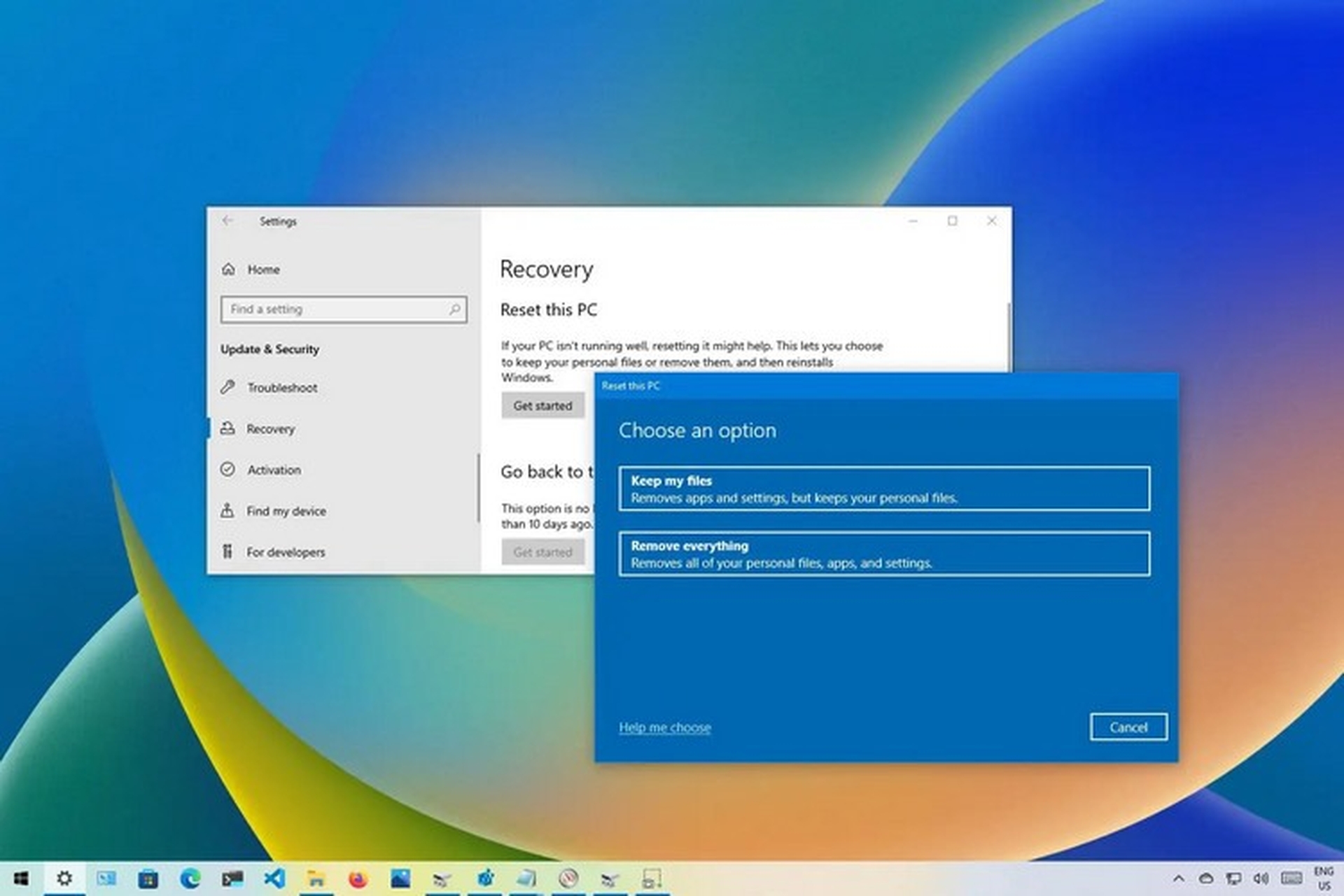Cách Khôi Phục Dữ Liệu Đã Xóa: Hướng Dẫn Chi Tiết Và Hiệu Quả
Việc vô tình xóa mất dữ liệu quan trọng là nỗi ám ảnh đối với nhiều người dùng. Tuy nhiên, đừng quá lo lắng, bởi dữ liệu đã xóa thường không mất đi hoàn toàn và có thể được khôi phục bằng nhiều cách khác nhau. Trong bài viết này, chúng ta sẽ khám phá các cách khôi phục dữ liệu đã xóa hiệu quả, phù hợp với mọi đối tượng người dùng.
Tại Sao Có Thể Khôi Phục Dữ Liệu Đã Xóa?
Khi bạn xóa một file, dữ liệu thực tế không biến mất ngay lập tức. Hệ điều hành chỉ đánh dấu không gian lưu trữ của file đó là “có sẵn” để ghi đè. Điều này có nghĩa là, nếu bạn hành động nhanh chóng trước khi dữ liệu bị ghi đè, cơ hội khôi phục thành công là rất cao.
Lưu ý quan trọng: Ngừng sử dụng thiết bị hoặc ổ cứng chứa dữ liệu ngay sau khi phát hiện mất dữ liệu để tăng khả năng khôi phục.
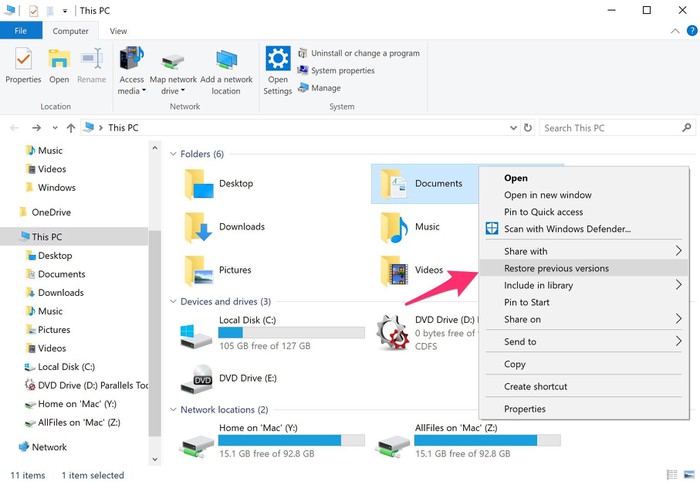
Các Cách Khôi Phục Dữ Liệu Đã Xóa
1. Sử Dụng Thùng Rác (Recycle Bin)
Hầu hết các file bị xóa thông qua lệnh Delete sẽ được chuyển vào Thùng Rác thay vì bị xóa ngay lập tức. Đây là nơi đầu tiên bạn cần kiểm tra.
Cách thực hiện:
- Mở Recycle Bin trên desktop.
- Tìm file bạn muốn khôi phục.
- Nhấp chuột phải và chọn Restore.
Mẹo: Sử dụng thanh tìm kiếm trong Thùng Rác để nhanh chóng tìm file.
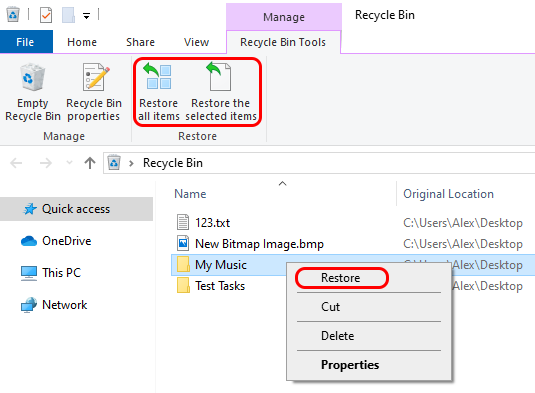
2. Sử Dụng Backup (Sao Lưu)
Nếu bạn đã kích hoạt tính năng sao lưu trên thiết bị, việc khôi phục dữ liệu trở nên dễ dàng.
Cách thực hiện trên Windows:
- Vào Control Panel → Backup and Restore.
- Chọn bản sao lưu gần nhất.
- Thực hiện khôi phục file.
Với macOS:
- Sử dụng Time Machine để tìm lại dữ liệu.
Lưu ý: Luôn duy trì thói quen sao lưu dữ liệu định kỳ để tránh mất mát.
3. Sử Dụng Phần Mềm Khôi Phục Dữ Liệu
Nếu dữ liệu đã bị xóa khỏi Thùng Rác hoặc không có bản sao lưu, các phần mềm chuyên dụng là giải pháp tốt nhất. Dưới đây là một số công cụ phổ biến:
3.1 Recuva
Recuva là phần mềm miễn phí mạnh mẽ, dễ sử dụng và phù hợp với người mới bắt đầu.
- Tính năng chính: Khôi phục file đã xóa từ ổ cứng, USB, thẻ nhớ.
- Cách sử dụng:
- Tải và cài đặt Recuva từ Piriform.
- Chọn ổ đĩa cần quét.
- Xem danh sách file có thể khôi phục và nhấn Recover.
3.2 EaseUS Data Recovery Wizard
EaseUS là công cụ đa năng, hỗ trợ khôi phục dữ liệu từ nhiều thiết bị.
- Tính năng chính: Hỗ trợ khôi phục file từ ổ cứng bị format hoặc lỗi.
- Cách sử dụng: Tương tự Recuva, nhưng giao diện thân thiện hơn.
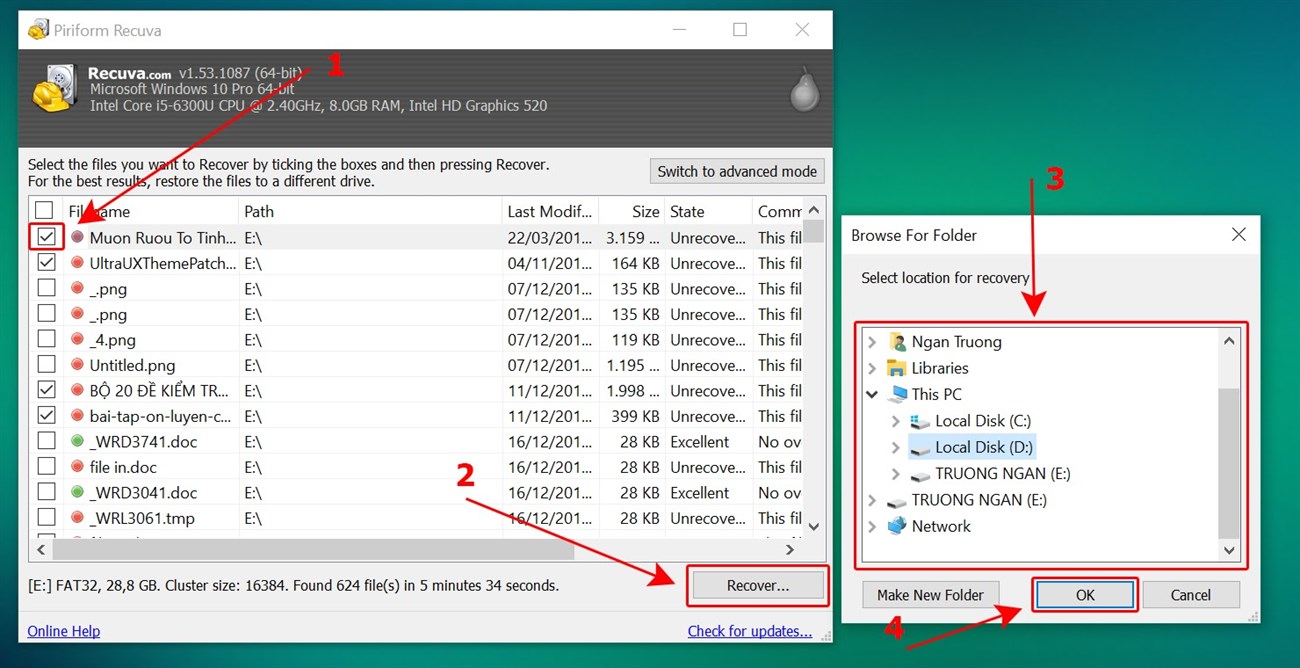
4. Khôi Phục Từ Dịch Vụ Lưu Trữ Đám Mây
Nếu bạn sử dụng dịch vụ lưu trữ đám mây như Google Drive, OneDrive, hoặc Dropbox, dữ liệu bị xóa thường được giữ lại trong thùng rác của dịch vụ đó trong một khoảng thời gian.
Cách thực hiện:
- Đăng nhập vào tài khoản lưu trữ đám mây.
- Truy cập Trash hoặc Deleted Files.
- Tìm file và chọn Restore.
5. Sử Dụng Lệnh CMD (Chỉ Dành Cho Người Có Kinh Nghiệm)
Trên Windows, bạn có thể thử khôi phục dữ liệu bằng lệnh Command Prompt.
Cách thực hiện:
- Mở Command Prompt dưới quyền Administrator.
- Nhập lệnh:
(Thay “X” bằng ký tự ổ đĩa của bạn.)
Cảnh báo: Cách này có thể gây lỗi nếu sử dụng không đúng cách. Hãy sao lưu trước khi thực hiện.
Những Lưu Ý Khi Khôi Phục Dữ Liệu
- Không ghi dữ liệu mới vào thiết bị chứa file bị xóa.
- Luôn sử dụng phần mềm đáng tin cậy để tránh làm hỏng thêm dữ liệu.
- Kiểm tra các tùy chọn khôi phục trước khi quyết định thay thế hoặc format ổ cứng.
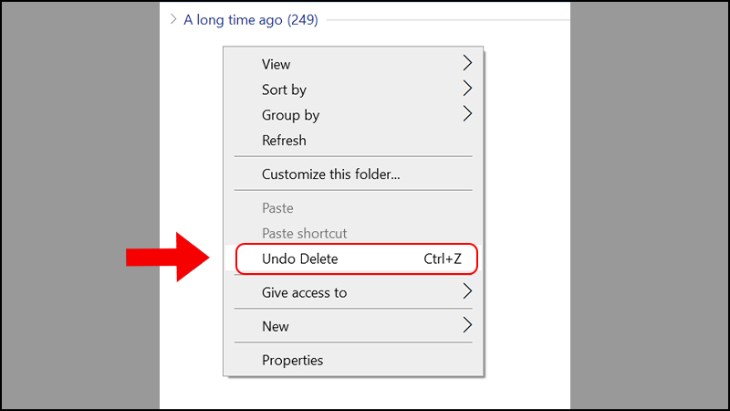
FAQ: Câu Hỏi Thường Gặp
1. Dữ liệu đã bị xóa hoàn toàn có thể khôi phục được không?
Có thể, miễn là dữ liệu chưa bị ghi đè bởi file mới. Tuy nhiên, tỷ lệ thành công sẽ giảm theo thời gian.
2. Phần mềm khôi phục dữ liệu có an toàn không?
Nếu tải từ nguồn chính thức, các phần mềm như Recuva, EaseUS đều an toàn. Tránh sử dụng các phần mềm không rõ nguồn gốc.
3. Có nên sử dụng dịch vụ khôi phục dữ liệu chuyên nghiệp không?
Nếu dữ liệu rất quan trọng và bạn không thể tự khôi phục, hãy liên hệ các trung tâm chuyên nghiệp để được hỗ trợ.
Kết Luận
Khôi phục dữ liệu đã xóa là hoàn toàn có thể nếu bạn biết cách áp dụng đúng phương pháp. Từ việc tận dụng Thùng Rác, sao lưu, đến sử dụng phần mềm chuyên dụng, mọi giải pháp đều mang lại hiệu quả nhất định. Hãy hành động nhanh chóng và chọn phương pháp phù hợp để đảm bảo dữ liệu của bạn được bảo toàn.
Nếu bạn muốn tìm hiểu thêm, hãy tham khảo các nguồn uy tín như Piriform hoặc EaseUS. **Dữ liệu của bạn là tài sản quý giá, hãy bảo